มีนามสกุลไฟล์มากมายจนแทบจะเป็นไปไม่ได้เลยที่จะรู้จักนามสกุลทั้งหมด Microsoft ถือว่าฉันเป็นผู้เชี่ยวชาญด้านคอมพิวเตอร์ และรับประกันได้ว่าไม่รู้ว่าชุดค่าผสมของตัวอักษรเหล่านี้ครึ่งหนึ่งหลังเรียกจุดอะไร ทำอะไร หรือเปิดอย่างไร นามสกุลไฟล์ XPS เป็นหนึ่งในนั้น นี่คือข้อมูลบางส่วนเกี่ยวกับไฟล์ XPS และวิธีเปิดไฟล์ใน Windows และ macOS
นามสกุลไฟล์ XPS คืออะไร?
ไฟล์ XPS เกี่ยวข้องกับเอกสารที่มีข้อมูลเลย์เอาต์คงที่ โดยพื้นฐานแล้วเป็นเพียงการอธิบายลักษณะพื้นฐาน เค้าโครง และข้อมูลการพิมพ์สำหรับเอกสารเฉพาะ เพื่อให้ง่ายยิ่งขึ้น ให้คิดว่าไฟล์ XPS เหมือนกับ PDF... ไฟล์นั้นเพิ่งบันทึกในรูปแบบ XPS ของ Microsoft
คุณสามารถใช้ไฟล์ XPS เพื่อดู บันทึก และแชร์เนื้อหาที่คุณเพิ่มลงในเอกสาร โปรแกรม Windows ต่างๆ หลายโปรแกรมสามารถสร้างไฟล์ประเภทนี้ได้ น่าเศร้าที่คุณสามารถดูและลงนามในไฟล์ XPS ผ่านโปรแกรมดู XPS จริงเท่านั้น เมื่อคุณบันทึกข้อมูลของคุณในรูปแบบ XPS คุณจะไม่สามารถแก้ไขไฟล์นั้นได้อีก
สิ่งที่ยอดเยี่ยมอย่างหนึ่งเกี่ยวกับไฟล์ XPS คือ "คำอธิบาย" ของหน้าเว็บของคุณจะไม่เปลี่ยนแปลงไม่ว่าคุณจะใช้ระบบปฏิบัติการใด มันจะดูเหมือนเดิมเสมอไม่ว่าใครจะมองก็ตาม สิ่งที่คุณเห็นบนเพจของคุณเมื่อคุณส่งเอกสารให้ผู้อื่นนั้นเป็นสิ่งที่พวกเขาจะได้เห็นเมื่อ พวกเขาเปิดด้วยโปรแกรมดู XPS - ไม่ว่าพวกเขาจะอยู่ที่ไหนหรือทำงานเกี่ยวกับเครื่องประเภทใด กับ.
การเปิดไฟล์ XPS บน Windows
โปรแกรมดู XPS ได้รับการติดตั้งไว้ล่วงหน้าในคอมพิวเตอร์หลายเครื่องโดยค่าเริ่มต้น อย่างไรก็ตาม หากไม่ใช่ คุณจะต้องติดตั้งใหม่ นี่เป็นขั้นตอนที่รวดเร็ว:
- คลิกที่ "เริ่ม" และนำทางไปสู่ "การตั้งค่า."
- คลิกที่ “แอพ” แล้วก็ “จัดการคุณสมบัติเสริม” ลิงค์
- ที่ด้านบนสุดของหน้า ให้เลือก “เพิ่มคุณสมบัติ”
- มองหา “โปรแกรมดู XPS” แล้วเลือก "ติดตั้ง."
- เมื่อติดตั้งเสร็จแล้ว อย่าลืมรีสตาร์ทคอมพิวเตอร์
เมื่อคอมพิวเตอร์รีสตาร์ท คุณควรดับเบิลคลิกที่เอกสารของคุณ จากนั้นเอกสารจะเปิดขึ้นในโปรแกรมแสดง XPS โดยอัตโนมัติ
การเปิดไฟล์ XPS บน Mac
ไฟล์ XPS จะไม่เปิดบน Mac ด้วยตัวเอง และคุณไม่สามารถติดตั้ง XPS Viewer ได้เนื่องจากเป็นกรรมสิทธิ์ของ Microsoft คุณจะต้องแปลงไฟล์เป็น PDF ซึ่งง่ายและเร็วกว่าที่คุณคิด
- ตรงไปที่ เว็บไซต์ XPS เป็น PDF. ดังที่ฉันได้กล่าวไว้ก่อนหน้านี้ ไฟล์ XPS จะจัดเก็บตัวเองเหมือนกันทุกประการ (เค้าโครง) เป็น PDF ดังนั้นคุณจะไม่สูญเสียอะไรเลย
- ตรงกลางของหน้าเว็บ คุณจะเห็นปุ่มสีน้านที่เขียนว่า “อัพโหลดไฟล์” และเลือกไฟล์ของคุณ
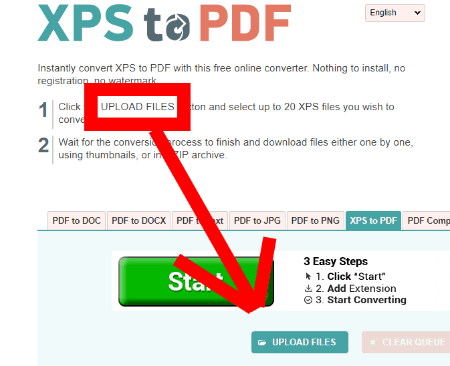
- โปรดทราบว่าคุณสามารถเลือกไฟล์ XPS ที่แตกต่างกันได้ถึง 20 ไฟล์เพื่อแปลงพร้อมกัน
- เมื่อแปลงเสร็จแล้ว คุณสามารถดาวน์โหลดไฟล์ของคุณแยกกันหรือรวมกันในโฟลเดอร์ ZIP เล็ก ๆ ที่เรียบร้อยโดยแตะที่สีเหลือง “ดาวน์โหลด” ปุ่ม.
- เมื่อคุณดาวน์โหลดและบันทึก PDF ที่สร้างขึ้นใหม่แล้ว เพียงแค่คลิกเพื่อเปิดขึ้น!
อย่างที่คุณเห็น นามสกุลไฟล์ XPS เป็นวิธีที่มั่นคงและง่ายดายในการสร้างเอกสาร และมั่นใจอย่างเต็มที่ว่าไฟล์จะเปิดและแสดงตามวิธีที่คุณสร้างขึ้น
นามสกุลไฟล์อื่นใดที่คุณพบซึ่งคุณสับสน ฉันจะทำทุกอย่างที่ทำได้เพื่อช่วย… รวมถึงค้นคว้าและเขียนบทความให้คุณ ถ้าจำเป็น
มีความสุขในการสร้าง!